Se aplica A: WatchGuard Advanced EPDR, WatchGuard EPDR, WatchGuard EPP
En los ajustes de Control de Acceso Web de un perfil de ajustes de estaciones de trabajo y servidores, puede limitar el acceso a categorías de contenido web específicas y configurar una lista de URL a las que desea permitir y denegar el acceso.
La función de Control de Acceso Web no es compatible con navegadores con el protocolo HTTP/3 (QUIC). Para más información, vaya a Deshabilitar el Protocolo HTTP/3 (QUIC).
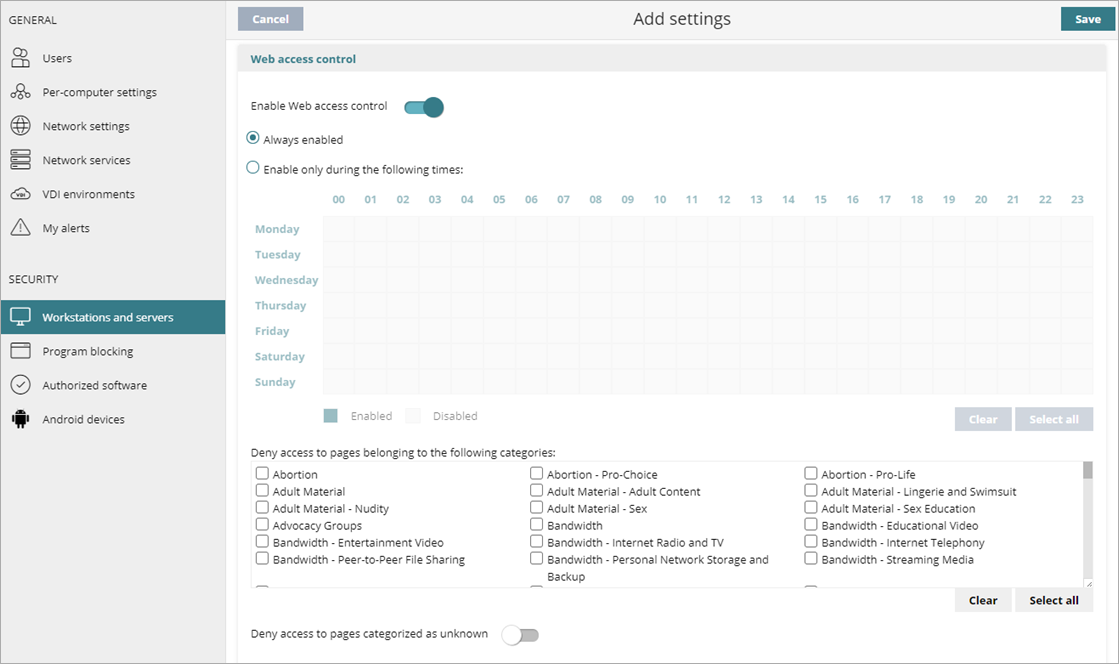
Cada computadora de la red mantiene una base de datos de las URL a las que se accede desde ella. Solo se puede acceder a esta base de datos desde la computadora durante un período de 30 días.
Para configurar el control de acceso web:
- En WatchGuard Cloud, seleccione Monitorizar > Endpoints.
- Seleccione Ajustes.
- Seleccione Estaciones y Servidores.
- Seleccione un perfil de ajustes de seguridad existente para editarlo, copie un perfil existente o, en la esquina superior derecha de la ventana, haga clic en Añadir para crear un nuevo perfil.
Se abre la página Añadir Configuración o Editar Configuración. - Ingrese un Nombre y Descripción para el perfil, si es necesario.
- Seleccione Control de Acceso Web.
- Habilite el interruptor Activar el Control de Acceso a Paginás Web.
- Para especificar cuándo desea habilitar el control de acceso web:
- Seleccione Activar Sólo Durante las Siguientes Horas.
- En el calendario, seleccione los días y las horas en las que desea habilitar el control de acceso web.
Haga clic en el día para seleccionar todo el día. Haga clic y arrastre los cuadrados para seleccionar varios días y horas. Haga clic en Vaciar para deshabilitar el control de acceso web para todas las horas seleccionadas.
- Seleccione las categorías a las que desea denegar el acceso de las computadoras.
- Para Denegar el Acceso a Páginas Caracterizadas como Desconocidas, habilite el interruptor.
Los sitios internos y de intranet accesibles en los puertos 80 y 8080 podrían clasificarse como desconocidos. Para evitar esto, agregue exclusiones para las páginas internas que desea permitir. - Para excluir sitios del control de acceso web y permitir siempre el acceso a ellos, en el cuadro de texto Permitir siempre el acceso a las siguientes direcciones y dominios, ingrese las URL.
Se permite el acceso a todas las direcciones que comienzan con las direcciones IP y los dominios especificados, incluso si la URL completa es más larga. - Para denegar siempre el acceso a una dirección IP o dominio, en el cuadro de texto Denegar el acceso a las siguientes direcciones y dominios, ingrese la dirección IP o el dominio.
Se deniega el acceso a todas las direcciones que comienzan con las direcciones IP y los dominios especificados, incluso si la URL completa es más larga. Puede utilizar dominios comodín como *.example.com.

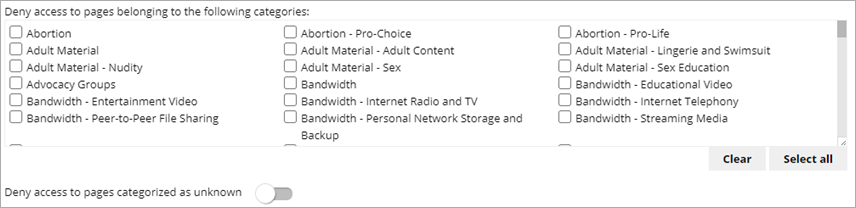
- Haga clic en Guardar.
- Seleccione el perfil y asigne destinatarios, si es necesario.
Para más información, vaya a Asignar un Perfil de Ajustes.
Ejemplos de Nombres de Dominio Comodín
Puede usar un nombre de dominio específico (host.ejemplo.com) o un nombre de dominio comodín (*.ejemplo.com). Por ejemplo, el dominio con comodín *.example.com incluye lo siguiente:
- example.com
- a.ejemplo.com
- b.ejemplo.com
- a.b.example.com
Los nombres de dominio comodín deben incluir al menos dos etiquetas de dominio, por ejemplo *.ejemplo.com. Los nombres de dominio comodín que incluyen solo el dominio de nivel superior, como *.com, no son compatibles.
También puede usar comodines de subdominio, por ejemplo:
- *.b.ejemplo.com
- *.b.c.ejemplo.com
- *.b.c.d.example.com
No se admiten estas entradas tipo comodín:
- *.net o *.com (la lista de entradas de direcciones IP sería demasiado grande para procesarla)
- *.*.ejemplo.com
- ejemplo*.com
- *. ejemplo.*.com
- ejemplo.*.com